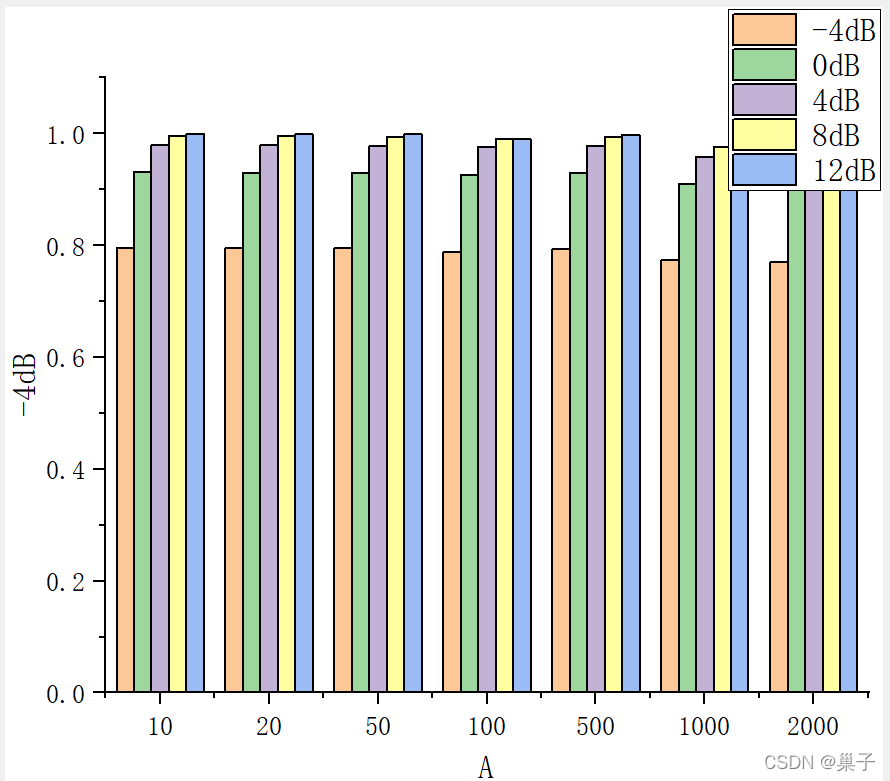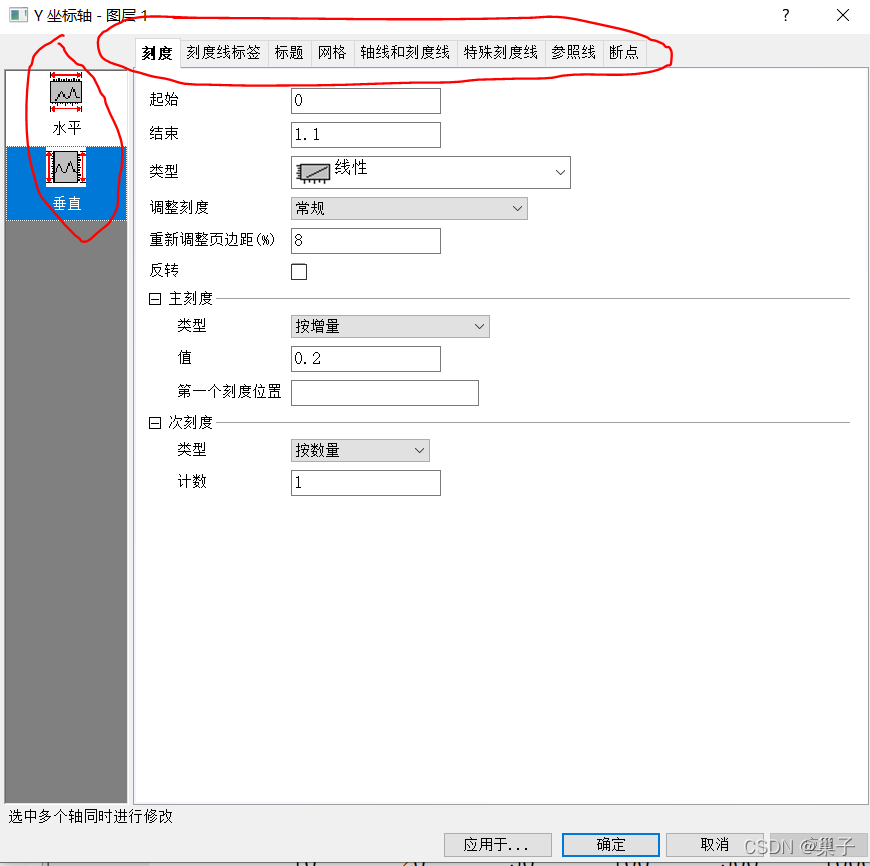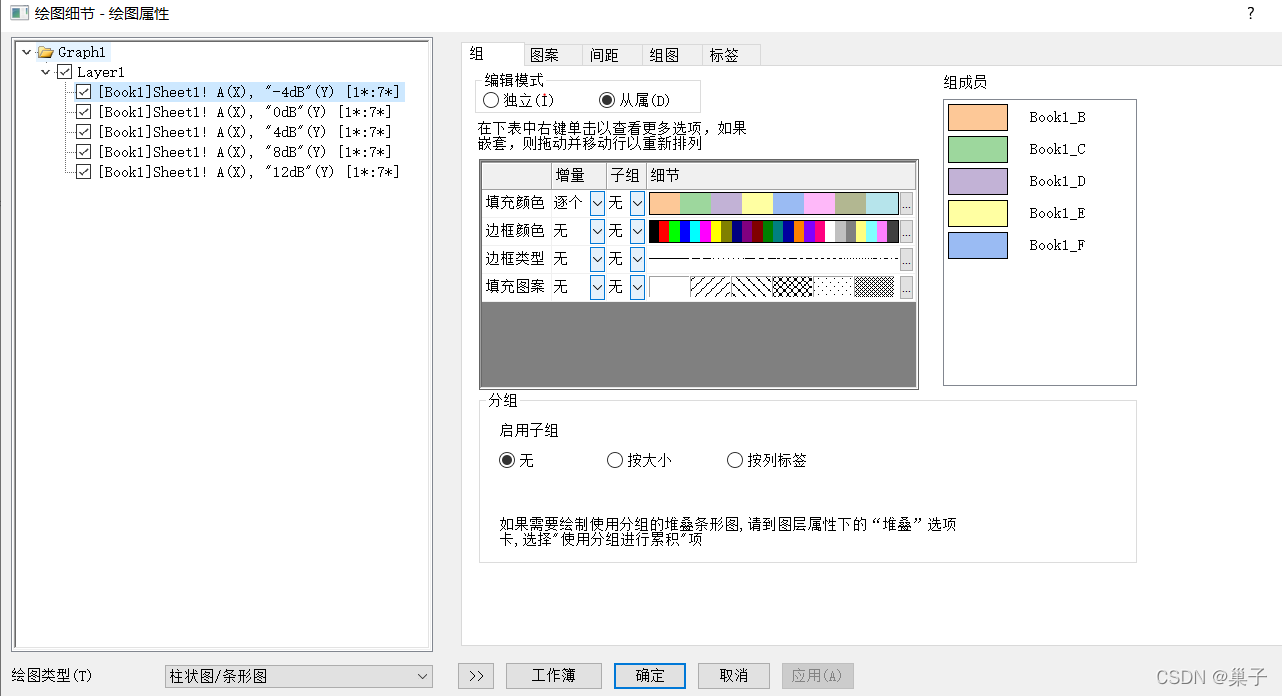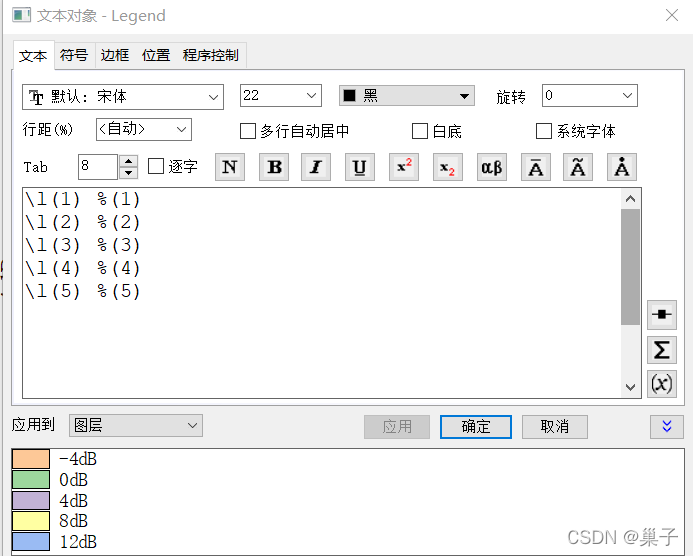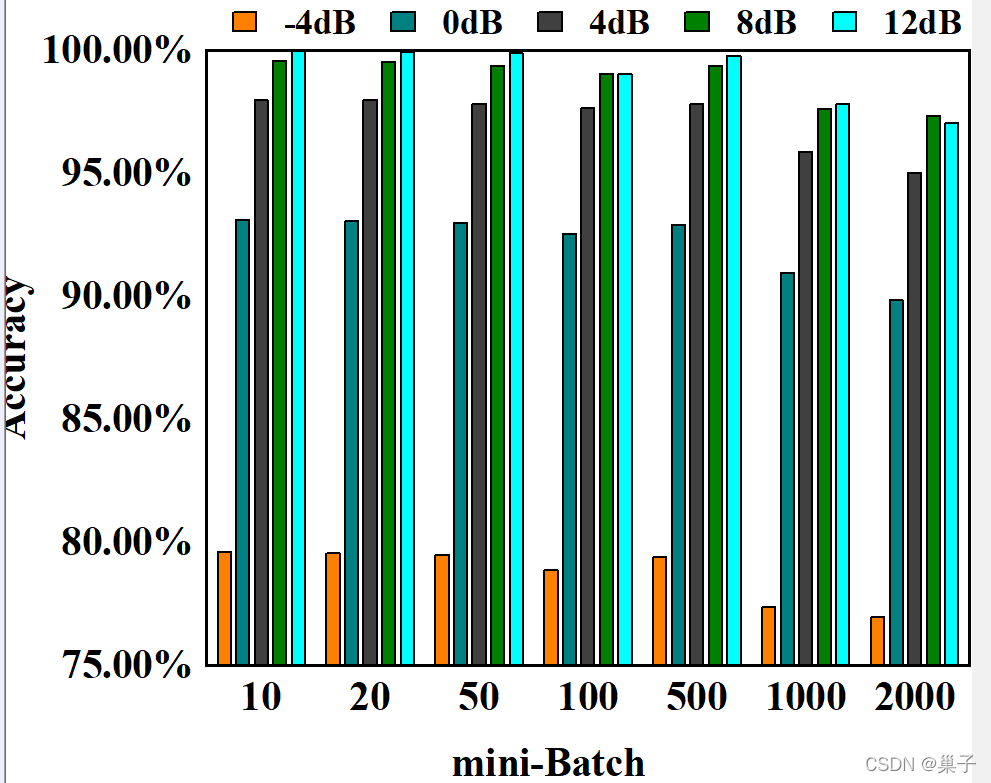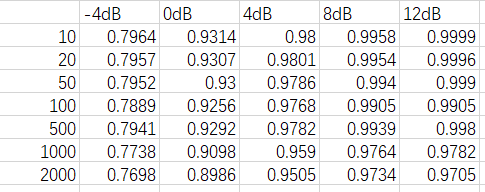|
当在写论文时,需要将原始数据可视化更直观展示给读者看,origin软件是不二选择。本文给出了利用origin来绘制柱形图的方法。结果展示如下。

具体步骤如下所示
当在写论文时,需要将原始数据可视化更直观展示给读者看,origin软件是不二选择。本文给出了利用origin来绘制柱形图的方法。结果展示如下。一,新建一个新的工作表二,将实验数据填入空的工作表中三,绘制柱形图1,选中数据2,找到柱形图3,处理柱形图双击坐标轴可以调整坐标轴属性双击图形区可适当调整图形颜色,长宽间距等属性选中图例可以调整图例字体颜色,边框样式等选中标签和刻度可以调整字体样式大小等,初始效果如下难点:在底部添加标签表格首先,创建一个excel表格,将origin中的数据复制到excel表格中选中该片数据,转置粘贴到表格中另一个地方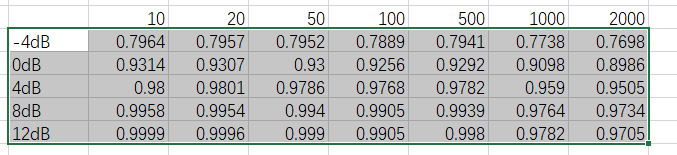将数据转为百分数表示,复制该数据,粘贴到origin柱形图下方,在适当调整字体大小,间距适应柱形图之后,插入直线绘制表格
一,新建一个新的工作表
 具体步骤:左边空白区-右键-新建窗口-工作表 具体步骤:左边空白区-右键-新建窗口-工作表
二,将实验数据填入空的工作表中
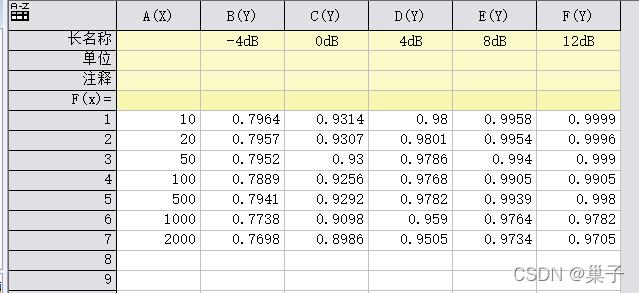
三,绘制柱形图
1,选中数据
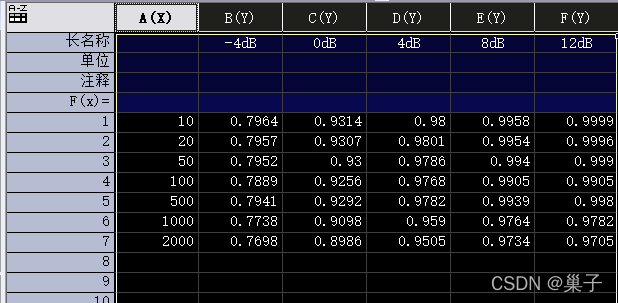
2,找到柱形图
 菜单栏-绘图-柱形图 此时会发现右边空白区多了一个图形窗口 菜单栏-绘图-柱形图 此时会发现右边空白区多了一个图形窗口  得到的初始柱形图如下 得到的初始柱形图如下 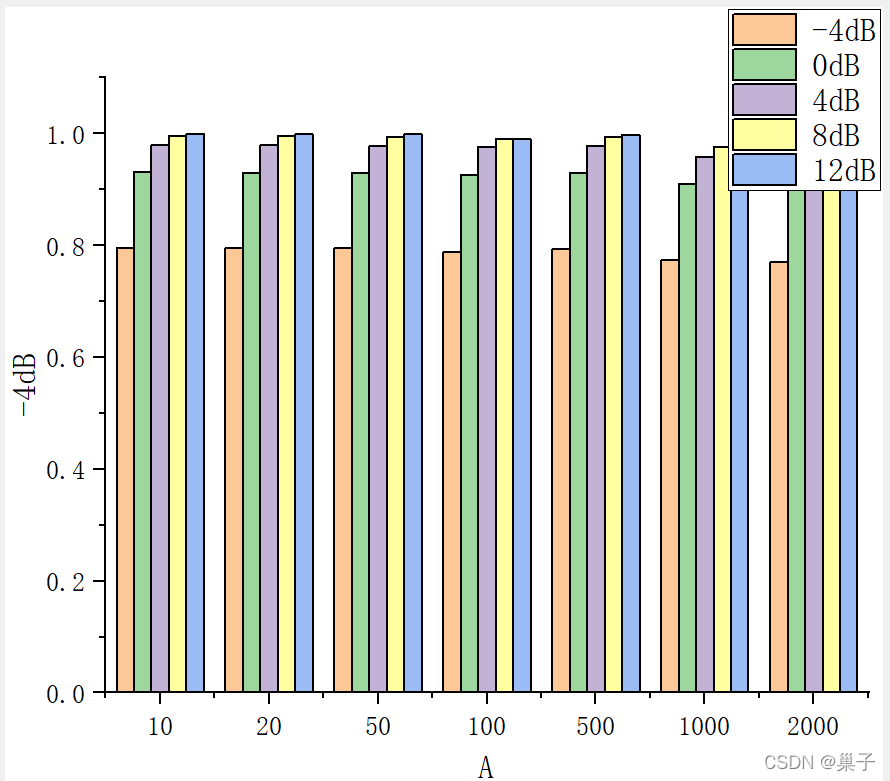
3,处理柱形图
双击坐标轴可以调整坐标轴属性
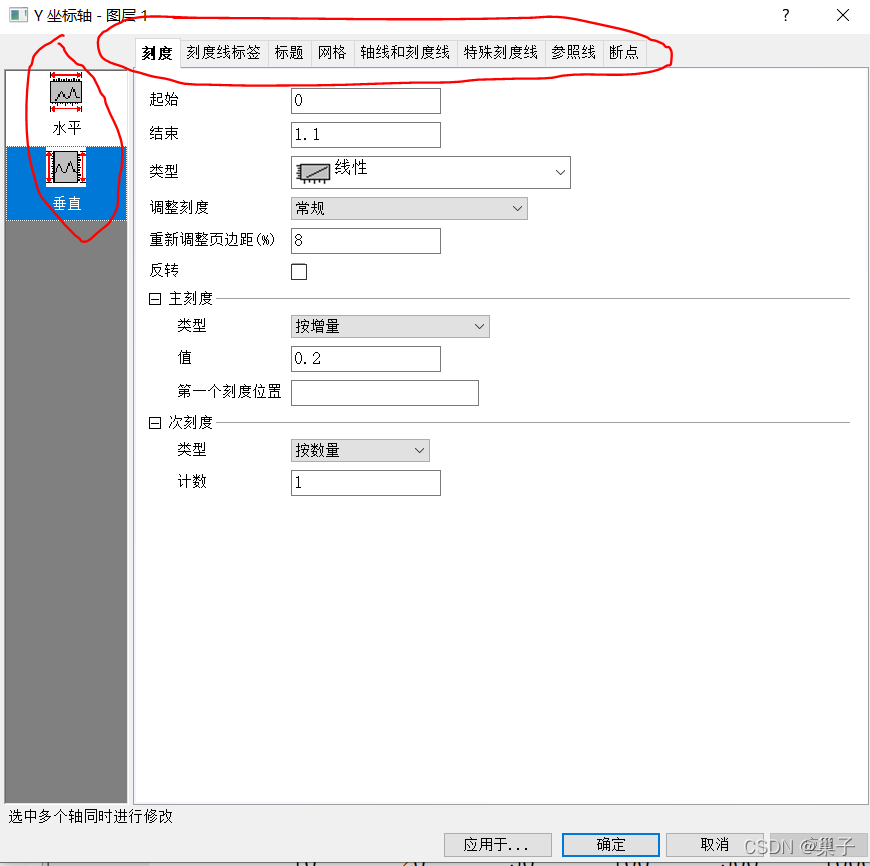
双击图形区可适当调整图形颜色,长宽间距等属性
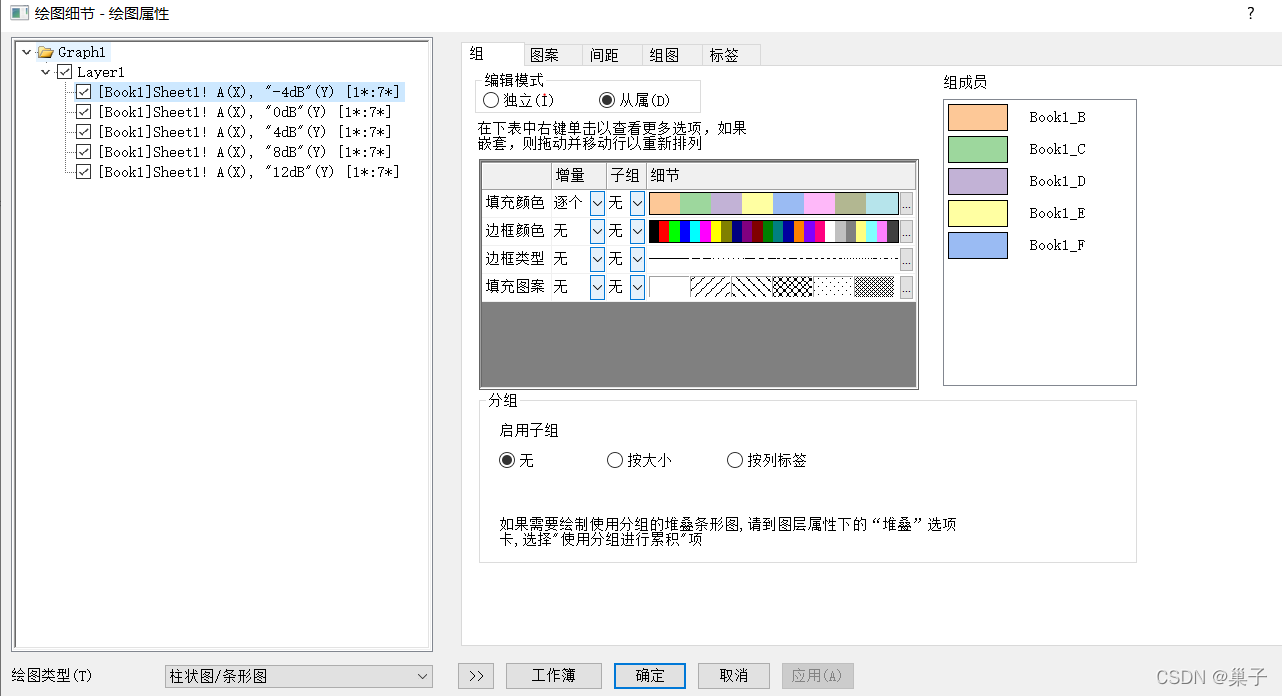
选中图例可以调整图例字体颜色,边框样式等
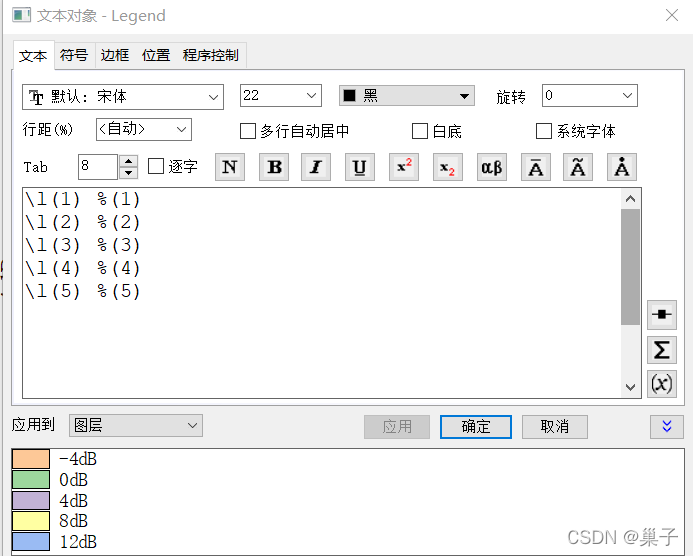
选中标签和刻度可以调整字体样式大小等,初始效果如下
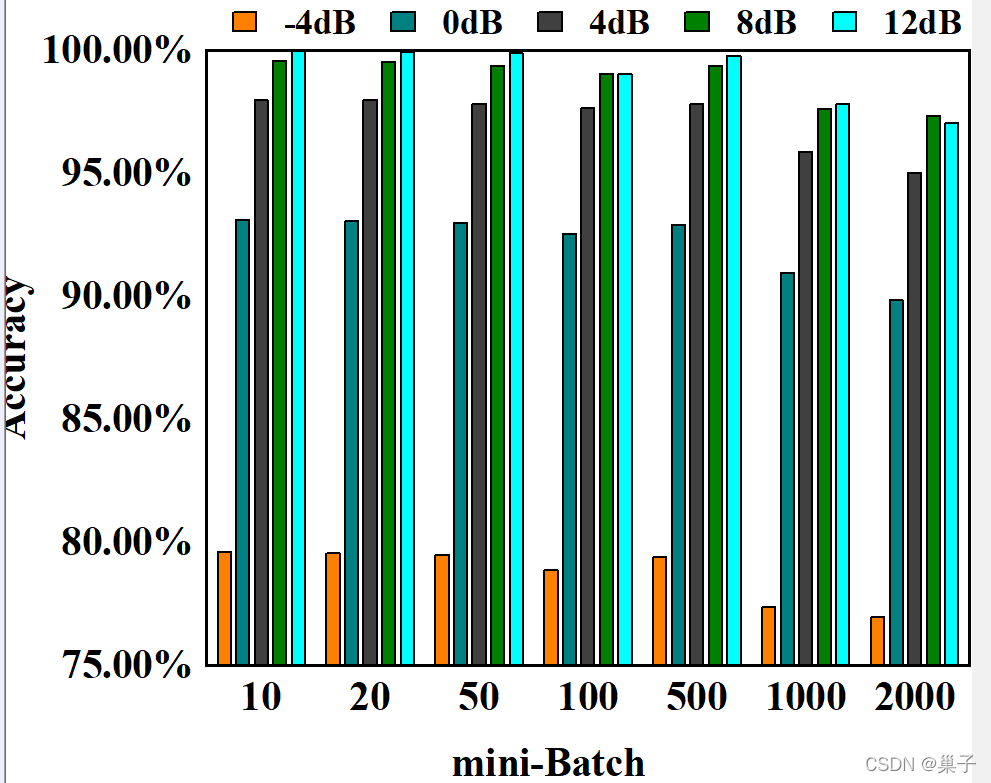
难点:在底部添加标签表格
首先,创建一个excel表格,将origin中的数据复制到excel表格中
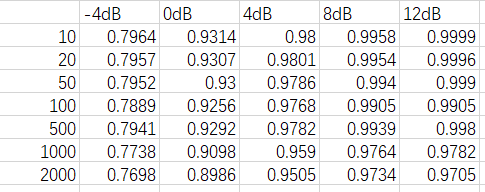
选中该片数据,转置粘贴到表格中另一个地方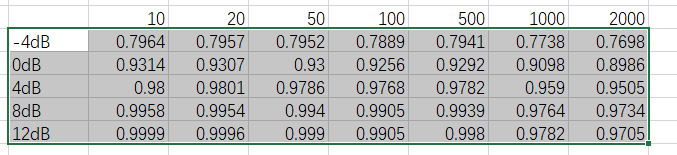 将数据转为百分数表示,复制该数据,粘贴到origin柱形图下方,在适当调整字体大小,间距适应柱形图
将数据转为百分数表示,复制该数据,粘贴到origin柱形图下方,在适当调整字体大小,间距适应柱形图
初始效果如下, 
之后,插入直线绘制表格

| 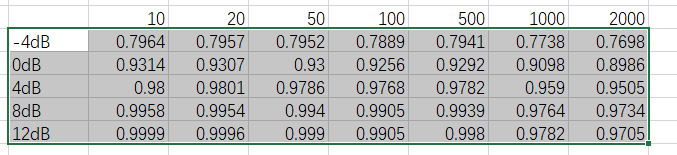 将数据转为百分数表示,复制该数据,粘贴到origin柱形图下方,在适当调整字体大小,间距适应柱形图
将数据转为百分数表示,复制该数据,粘贴到origin柱形图下方,在适当调整字体大小,间距适应柱形图

 具体步骤:左边空白区-右键-新建窗口-工作表
具体步骤:左边空白区-右键-新建窗口-工作表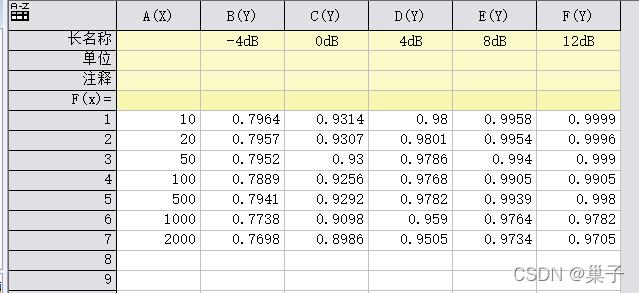
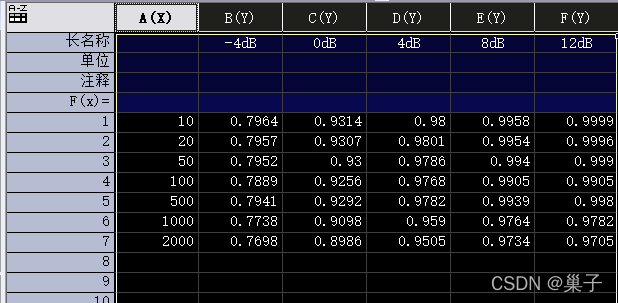
 菜单栏-绘图-柱形图 此时会发现右边空白区多了一个图形窗口
菜单栏-绘图-柱形图 此时会发现右边空白区多了一个图形窗口  得到的初始柱形图如下
得到的初始柱形图如下